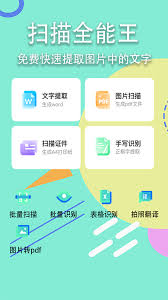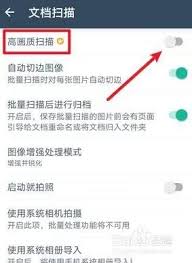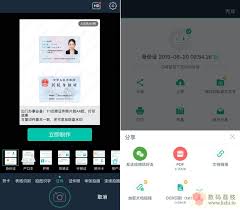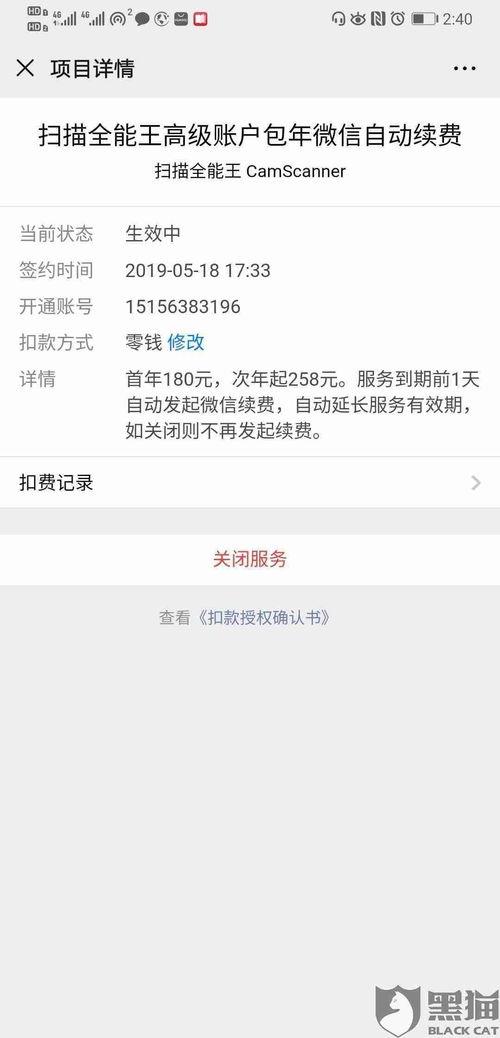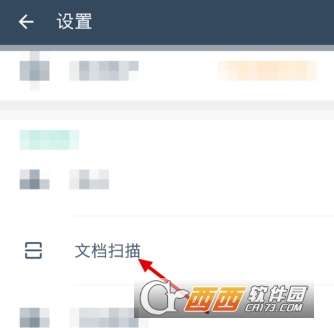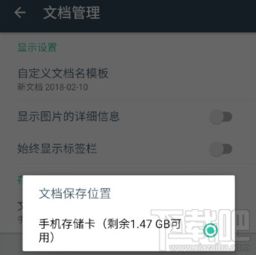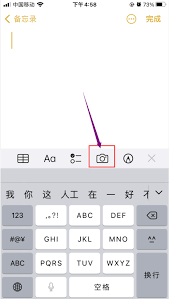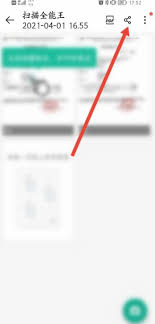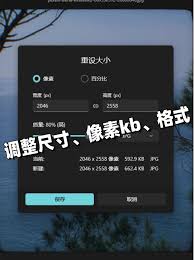扫描全能王如何修改页面设置
2024-12-06 13:17:53网友
扫描全能王是一款功能强大的手机应用,不仅可以帮助用户轻松扫描文档,还提供了丰富的页面设置选项,以满足不同用户的需求。下面将详细介绍如何在扫描全能王中更改页面设置。
一、打开扫描全能王应用
首先,确保您已经下载并安装了扫描全能王应用。打开应用后,您会看到一个简洁而直观的操作界面。
二、进入文档操作界面
1. 点击“文档”:在应用首页或底部菜单栏中,找到并点击“文档”选项,这将带您进入文档列表页面。
2. 选择目标文档:在文档列表中,找到您想要更改页面设置的文档,并点击进入。
三、调整文档页面设置
1. 页面调整:
- 在文档打开界面,您可以看到页面下方的工具箱图标(通常是一个工具箱样式的按钮)。
- 点击工具箱图标,然后选择“文档页面调整”。
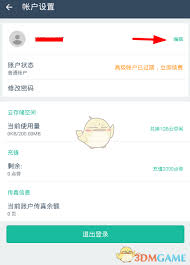
- 在页面调整界面中,您可以通过长按并拖动页面来重新排序,或者进行其他页面调整操作。
2. pdf设置:
- 如果您希望更改文档的pdf设置,如设置密码、页面方向或页面尺寸,可以在顶部菜单栏中找到“pdf设置”选项。
- 进入pdf设置界面后,您可以根据需要调整各项设置。设置完成后,点击保存或应用按钮以保存更改。
3. 扫描质量与大小设置:
- 在文档扫描界面,您可以点击“扫描质量与大小”来调整扫描的质量和大小。
- 通过左右滑动圆形滑块,您可以直观地看到扫描质量和大小的变化。

四、添加或其他元素
在文档编辑过程中,您可能还需要为某些页面添加或其他元素。以下是具体步骤:
1. 打开目标页面:在文档界面中,找到并点击您想要添加的页面。
2. 点击编辑按钮:在页面右下角,通常会有一个“...”或类似的编辑按钮。点击它。
3. 添加在弹出的浮窗中,找到并点击“添加”选项。然后,您可以输入您想要的内容,并点击保存。
五、查看修改后的文档
完成所有页面设置和编辑后,您可以返回到文档列表或文档预览界面,查看修改后的文档效果。如果一切正常,您就可以保存并分享您的文档了。
通过以上步骤,您可以全面了解如何在扫描全能王中更改页面设置。无论是调整页面顺序、设置pdf属性还是添加等元素,扫描全能王都能满足您的需求。希望这篇文章对您有所帮助!
文章推荐 MORE +